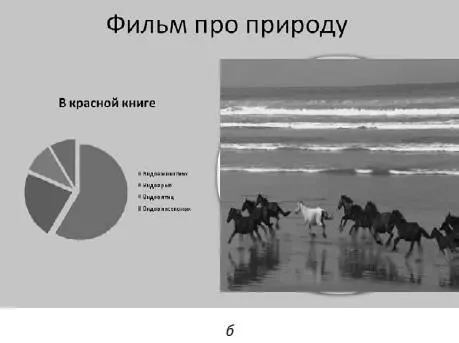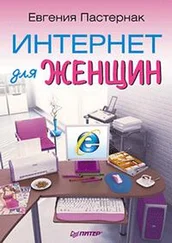Свои заметки можно посмотреть прямо под каждым отдельным слайдом, а можно перейти на вкладку Види в группе Режимы просмотра презентациищелкнуть на строке Страницы заметок.
В таком виде вы можете их и распечатать. Каждый слайд будет печататься на отдельном листе вместе со своими заметками.
А сейчас чуть забегу вперед.
Чтобы распечатать слайды с заметками, щелкните на Кнопке «Office»  в левом верхнем углу окна программы.
в левом верхнем углу окна программы.
Выберите там строку Печать,а в появившемся списке – строку Предварительный просмотр.
В окне предварительного просмотра вы легко найдете группу Параметры страницы,быстро нажмете стрелочку под надписью Печатать следующее.Я думаю, вы и сами сообразите, что в раскрывшемся списке нужно выбрать строку Заметки.
На слайд можно вставить и видеоролик.
Для этого щелкните на кнопке Фильмв группе Клипы мультимедиавкладки Вставка.Появится меню, в котором мы можем выбрать, какой фильм будем вставлять: из организатора клипов или из файла.
Организатор клипов – это коллекция готовых клипов, которые есть у вас на компьютере или в Интернете. Если щелкнуть на этой строке, то откроется окно коллекции клипов. Выбирайте и вставляйте.
Если щелкнуть на строке Фильм из файламеню кнопки Фильмиз файла, то появится окно выбора файла с компьютера. Вы выбирайте что хотите, а я нашла стандартный файл из библиотеки Windows 7.
Как только вы укажете файл, у вас спросят, как воспроизводить ваш файл (рис. 3.69).

Рис. 3.69.Как запускать видео?
Есть два варианта:
• Автоматически– значит, показ видео будет начинаться сразу, как только во время показа откроется данный слайд;
• По щелчку– для начала показа нужно будет щелкнуть мышкой.
Когда фильм вставится в слайд, вы увидите черный прямоугольник со стандартной рамкой, которая появляется при выделении любого объекта. Видео может занимать не весь слайд, вы можете легко изменить размер кадра с помощью рамки.
После вставки видео на ленте появляется новая вкладка Параметрыдля работы с фильмами (рис. 3.70).

Рис. 3.70.Вкладка Параметры для работы с фильмами
Воспроизвести.Содержит единственную кнопку Просмотри в комментариях не нуждается.
Параметры фильма.Посмотрим, что есть в этой группе.
• Громкость– при щелчке на этой кнопке откроется меню с вариантами громкости.
• Фильм– справа от этой надписи есть раскрывающийся список. Оно дублирует окно, которое появлялось, когда вы помещали ролик на слайд. Тут вы можете выбрать, как запускать фильм при показе слайда.
• Скрыть при показе– при показе слайда окно с роликом будет скрыто. Шапка-неведимка для фильма.
• Во весь экран– ролик будет показываться на весь экран независимо от размеров окна фильма на слайде.
• Непрерывно– ролик будет крутиться до тех пор, пока вы его не остановите. Сколько угодно раз.
• Перемотать после просмотра– каждый раз после остановки ролик будет начинаться с начала, а не с того места, где вы остановились.
Упорядочить.Если у вас на слайде, кроме окна с роликом, есть еще рисунки, диаграммы, текст или что-то еще, то все эти объекты вы можете расположить на слайде так, как вам удобно, используя команды этой группы.
Размер.Позволит вам точно выставить и размеры окна с фильмом, и его положение на слайде.
Обратите внимание, что при вставке ролика на слайд, кроме вкладки Параметрыдля работы с фильмами, появляется еще вкладка Форматдля работы с рисунками.
С помощью этой вкладки вы можете изменить черный прямоугольник, который появляется на экране на том месте, где во время показа слайдов будет показываться ролик. А вот изменить форму кадра фильма вы не сможете, фильм будет воспроизводиться в кадре прямоугольной формы.
Посмотрите на рис. 3.71.

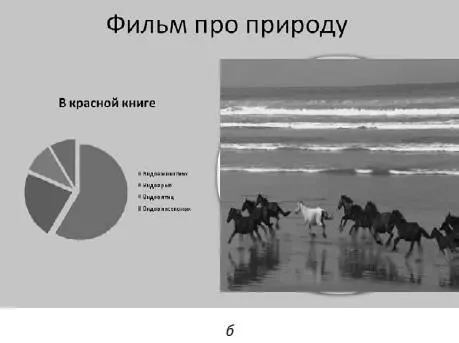
Рис. 3.71.До того как начнется фильм, рамка может быть какой угодно (а) , но ролик все равно в прямоугольном кадре (б)
Читать дальше
Конец ознакомительного отрывка
Купить книгу
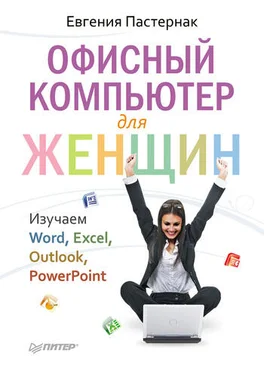
 в левом верхнем углу окна программы.
в левом верхнем углу окна программы.